Iridium là một tiện ích mở rộng hữu ích phục vụ cho việc xem video YouTube. Bạn có thể mở video trong cửa sổ nổi, xem toàn bộ nội dung từ thumbnail, tinh chỉnh âm lượng bằng nút chuột giữa, cho phép ẩn video, chụp ảnh video và trích xuất ảnh thumbnail,… và nhiều tính năng hấp dẫn khác.
Bạn vào đây hay link bên dưới để cài đặt extension trong chế độ duyệt web thông thường.
1. Chức năng cơ bản:
Cài đặt xong, bạn mở YouTube và có thể sử dụng ngay một số chức năng cơ bản được bật mặc định.
– Phát video trong pop-up nổi: Bạn mở video và cuộn xuống sẽ thấy khung phát trôi theo với kích thước nhỏ hơn và hiển thị ở vị trí phía dưới góc phải. Pop-up này hoạt động tất cả vị trí trên YouTube và chỉ tắt khi bạn đóng lại.

– Hiển thị tổng số video của kênh: Bạn có thể biết kênh đang xem có bao nhiêu video, thông tin này hiển thị ở bên phải tên kênh.
– Ẩn video: Một chức năng hữu ích có thể ẩn đi các video không mong muốn trên YouTube, điểm đặc biệt là tiện ích ghi nhớ video dù bạn chưa hay đã đăng nhập. Để sử dụng, bạn rê chuột lên thumbnail của video > bấm nút x (Block). Những video ẩn, bạn có thể quản lý và bỏ ẩn cho nó trong mục Settings.

– Các công cụ bên dưới khung phát: Ngay bên dưới khung phát, bạn sẽ nhìn thấy một số nút công cụ cung cấp chức năng:

- Autoplay: Tự động phát video khi mở mà mặc định extension ngăn không cho tự phát, chức năng này khác với tự động phát video tiếp theo.
- Full Browser: Mở khung phát video đầy cửa sổ trình duyệt.
- Screenshot: Chụp ảnh màn hình video. Bạn bấm vào ảnh để lưu về.
- Thumbnails: Xem toàn bộ ảnh thu nhỏ của video với nhiều kích thước, bạn có thể tải về bằng cách bấm vào thumbnail mong muốn.
- Pop-up Video: Mở video trong cửa sổ riêng.

– Một số thay đổi khác: Ảnh đại diện kênh sẽ chuyển thanh hình vuông thay vì mặc định là hình tròn, màu sắc logo YouTube trung tính hơn, ẩn bình luận.
2. Chức năng nâng cao:
Đây là những chức năng mặc định và tiện ích còn có nhiều chức năng hấp dẫn khác trong Settings. Bạn bấm biểu tượng Iridium trên thanh công cụ hay bên trái nút Upload để mở giao diện thiết lập.
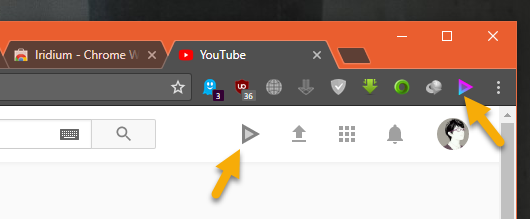
Ở đây, mình chọn sử dụng một số chức năng độc đáo của tiện ích như:
– Trang mặc định khi bấm logo YouTube: Thông thường, khi bấm vào logo YouTube bạn sẽ được dẫn vào trang nhà. Nhưng bạn có thể thay đổi trang đến là Trending (trang video xu hướng), Subscriptions (trang các kênh bạn đăng ký theo dõi) tại Default YouTube logo page.

– Mục đến khi bấm vào kênh: Bạn có thể chọn mục đến khi bấm vào kênh video có thể là danh sách phát, cộng đồng, kênh, giới thiệu,… so với mặc định là trang chủ kênh. Bạn thay đổi tại Default channel tab.

– Phát toàn bộ nội dung video từ thumbnail: Nếu muốn xem video luôn từ ảnh thu nhỏ, bạn bật Play videos by hovering the thumbnails rồi rê chuột lên thumbnail để xem.

– Bật tắt âm thanh khi xem video thumbnail: Mặc định video xem trong thumbnail sẽ không có tiếng, bạn bật Shift key toggles audio on video thumbnail playback để bật tắt âm thanh video phát trong thumbnail bằng phím Shift.
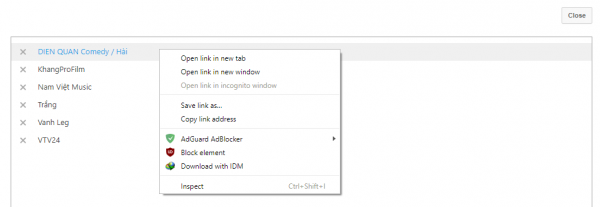
– Quản lý video ẩn: Bạn bấm Edit tại mục Blacklist để xem lại các video đã ẩn, bấm vào tiêu đề để mở video, bấm nút x để bỏ ẩn. Ngoài ra, bạn cót hể thêm video ẩn (Import) hay trích xuất (Export).
